在ubuntu 18.04系统上安装samba非常简单,只需执行以下命令:
sudo apt-get install samba
配置步骤包括在home目录下创建共享文件夹 share:
mkdir /home/share
接着,需要调整文件夹的权限,以便其他用户能够访问:
chmod 777 /home/share
接下来,修改Samba的配置文件:
vim /etc/samba/smb.conf
在配置文件中添加以下内容:
[vvd_samba_yes] browseable = yes path = /home/share guest ok = yes available = yes writable = yes public = yes
创建Samba账户并生成账户信息文件:
touch /etc/samba/smbpasswd
然后添加Samba用户:
smbpasswd -a username
重启Samba服务以应用更改:
/etc/init.d/smbd restart
获取Ubuntu系统的IP地址:
ifconfig
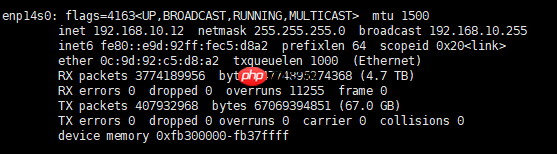
查看已创建的Samba用户列表:
pdbedit -L
在Windows 10上挂载共享文件夹,按Win + R键打开运行窗口,输入 \192.168.10.12(即刚刚获取的IP地址)。
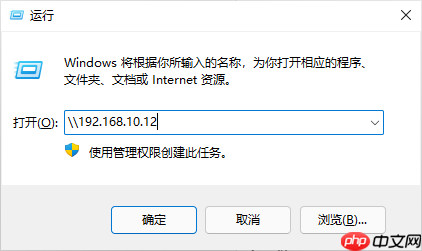
连接到共享文件夹后,你将看到以下界面:
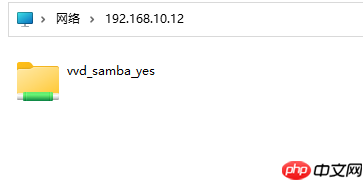
在Linux系统上挂载Samba共享文件夹,首先需要安装Samba客户端:
# Ubuntu apt install samba-client # CentOS yum install -y samba-client
进行匿名访问,列出目标主机Samba可开放的资源(无需密码,直接按回车):
smbclient -L //192.168.30.100 Enter WORKGROUP\GUEST's password: Sharename Type Comment --------- ---- ------- print$ Disk Printer Drivers DATA_I_S Disk vvd_samba_yes Disk IPC$ IPC IPC Service (Samba 4.9.5-Debian) SMB1 disabled -- no workgroup available
以用户身份查看共享的资源文件:
/var/www/html# smbclient -L //192.168.30.100 -U samba Enter WORKGROUP\samba's password: Sharename Type Comment --------- ---- ------- print$ Disk Printer Drivers DATA_I_S Disk vvd_samba_yes Disk IPC$ IPC IPC Service (Samba 4.9.5-Debian) samba Disk Home Directories
在查看到可用的资源后,使用以下命令直接进入要使用的资源目录内部:
smbclient //192.168.30.100/DATA_I_S -U samba Enter WORKGROUP\samba's password: Try "help" to get a list of possible commands. smb: \> ls . D 0 Thu Jan 6 15:34:19 2022 .. D 0 Tue Jan 4 15:50:00 2022 omv-vvd N 0 Thu Jan 6 02:14:49 2022 test-vvd N 0 Thu Jan 6 03:53:21 2022 test-1 N 0 Thu Jan 6 14:58:02 2022 tt N 0 Thu Jan 6 15:18:07 2022 a D 0 Thu Jan 6 15:28:15 2022 vvv N 0 Thu Jan 6 15:34:10 2022 ttt N 0 Thu Jan 6 15:34:19 2022 524032000 blocks of size 1024. 520345292 blocks available smb: \> exit
最后,将资源文件夹挂载到本地目录:
mount //192.168.30.100/DATA_I_S /mnt -o username=samba,password=123456
参考资料:
以上就是Samba — win10 挂载 Ubuntu 18.04 目录的详细内容,更多请关注php中文网其它相关文章!

Windows激活工具是正版认证的激活工具,永久激活,一键解决windows许可证即将过期。可激活win7系统、win8.1系统、win10系统、win11系统。下载后先看完视频激活教程,再进行操作,100%激活成功。

Copyright 2014-2025 https://www.php.cn/ All Rights Reserved | php.cn | 湘ICP备2023035733号